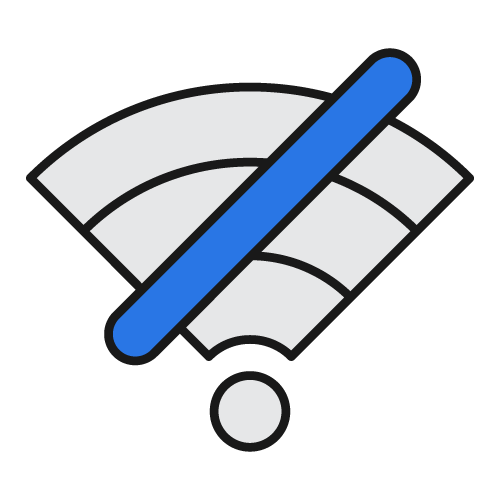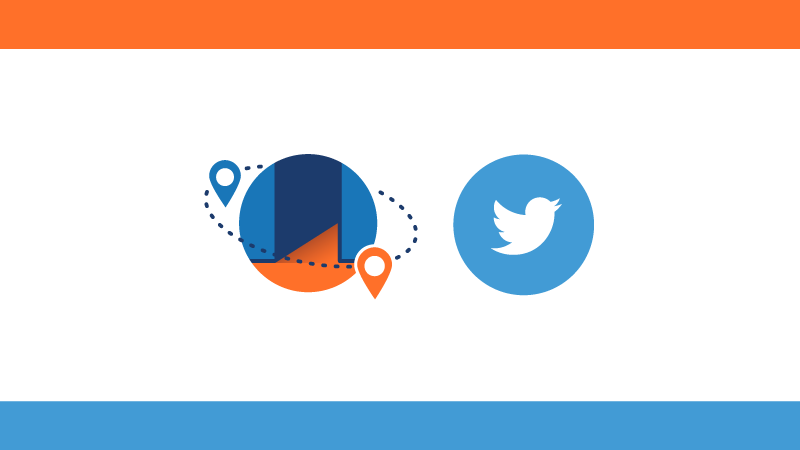
راهنمای استفاده از «پسکوچه پراکسی» برای توییتر در سیستمعاملهای مختلف
به دلیل درخواست زیادِ کاربران، تیم پسکوچه تصمیم گرفت تا پراکسی مخصوص خود را برای آنها بسازد. این «پسکوچه پراکسی» از نوع HTTPS و فقط مخصوص توییتر است. راهنمای استفاده از این پراکسی در سیستمعاملهای مختلف را در ادامه بخوانید.
پراکسی سرور، سِروری ( و یا کامپیوتری) است که به عنوان واسطه بین دستگاه کاربر و اینترنت عمل میکند. این واسطه وظیفهی انتقال دادهها و ترافیک اینترنتی را برعهده دارد. در واقع هر درخواستِ اینترنتی اول به سرور پراکسی رفته و بعد به کامپیوتر شما انتقال پیدا میکند.
برای مثال وقتی به پراکسی وصل شده و به سایت https://google.com میروید، درخواستِ شما از مرورگر به کامپیوترِ واسطه (پراکسی) میرود و بعد به سرورهای گوگل انتقال پیدا میکند.
به دلیل درخواست زیادِ کاربران، تیم پسکوچه تصمیم گرفت تا پراکسی مخصوص خود را برای آنها بسازد. این «پسکوچه پراکسی» از نوع HTTPS و فقط مخصوص توییتر است. راهنمای استفاده از این پراکسی در سیستمعاملهای مختلف را در ادامه بخوانید.
راهنما برای سیستمعامل اندروید:
برای استفاده از «پسکوچه پراکسی» در سیستمعامل اندروید، اول اپلیکیشن توییتر خود را باز کرده و بر اساس تصویر راهنما مراحل زیر را انجام دهید. ۱. از فهرست سمت چپ در اپلیکیشن، Settings and Privacy را انتخاب کنید.
-
سپس Location and Proxy را انتخاب کنید.
-
در این مرحله، گزینهی Proxy را انتخاب کنید.
-
برای فعال کردن HTTP Proxy، مربع موجود در روبهروی Enable HTTP Proxy را فعال کنید و عددهای مخصوص «پسکوچه پراکسی» را در قسمت Proxy Host و Proxy Port وارد کنید.
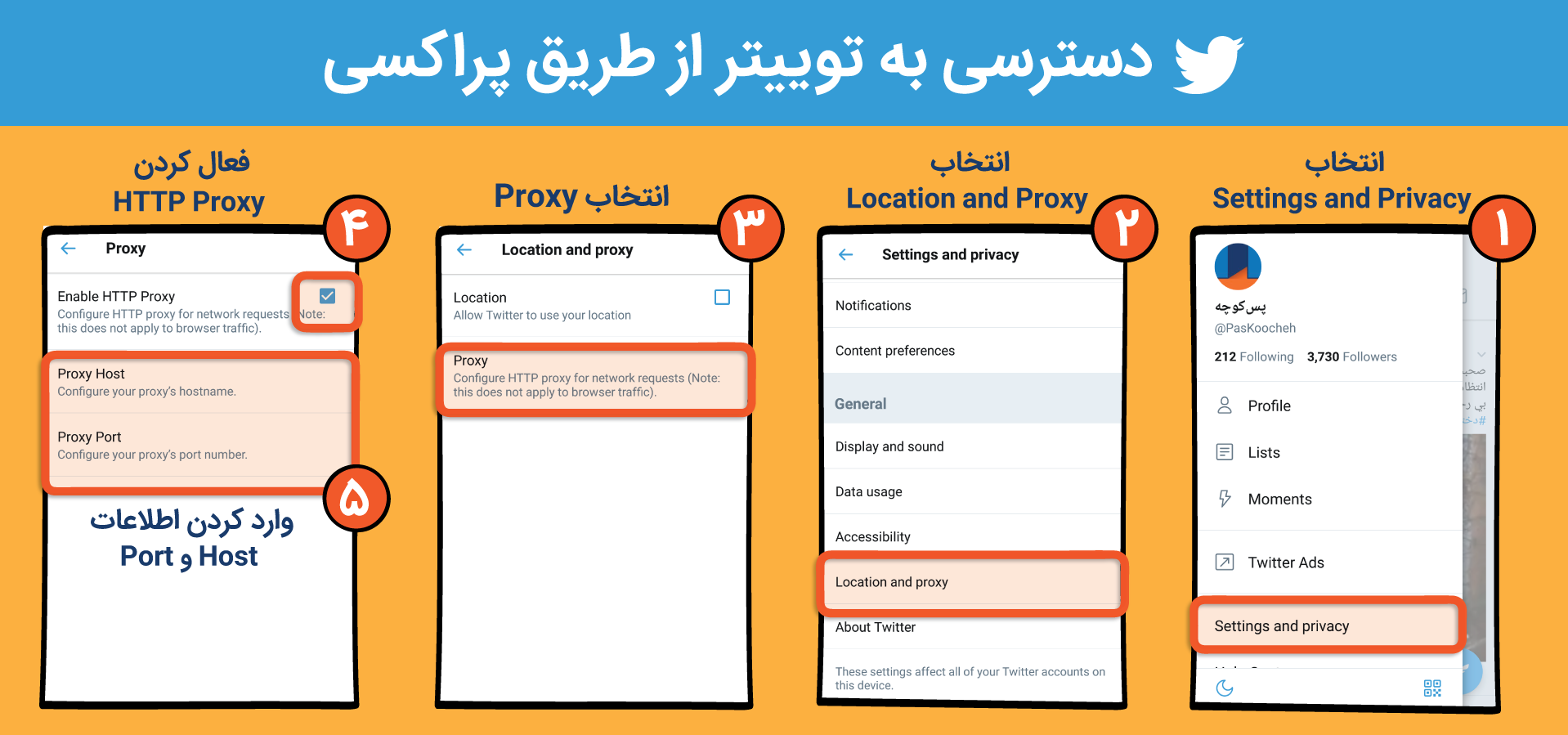
راهنما برای سیستمعامل آیاواس (آیفون و آیپد):
متاسفانه امکان وارد کردن آدرس پراکسی در سیستمعامل iOS و از درونِ اپ توییتر وجود ندارد. به طور کلی کاربران iOS میتوانند از طریق تنظیمات wifi آدرس پراکسی را در گوشی خود وارد کنند. اما چون «پسکوچه پراکسی» فقط مخصوص توییتر است با انجام این کار شما فقط میتوانید از مرورگرتان استفاده کنید و فقط به سایت https://twitter.com بروید. این در حالی است که هیچ سایت و برنامهی دیگری جز توییتر در دسترس شما نخواهد بود.
با این وجود شما این امکان را دارید که از فیلترشکن یا مرورگری که در خود فیلترشکنِ تعبیه شده دارد، استفاده کنید. به طور مثال مرورگرهای زیر درونِ خود فیلترشکن دارند:
-
مرورگر سایفون برای آیاواس. دانلود از Psiphon Browser
-
مرورگر Aloha برای آیاواس. دانلود از Aloha Browser
راهنما برای سیستمعامل مک و ویندوز:
برای استفاده از «پسکوچه پراکسی» در سیستمعاملهای مک و ویندوز احتیاج به مرورگر گوگلکروم و یا فایرفاکس دارید. راهنمای استفاده را در ادامه بخوانید.
مرورگر گوگلکروم:
در مرورگر گوگلکروم:
-
در مرحله اول باید افزونهی مرورگر Proxy SwitchySharp را دانلود و نصب کنید. برای دریافت این افزونه به این لینک بروید.
-
پس از باز شدن صفحه، بر روی Add To Chrome در گوشهی سمتِ راست بالا کلیک کنید.
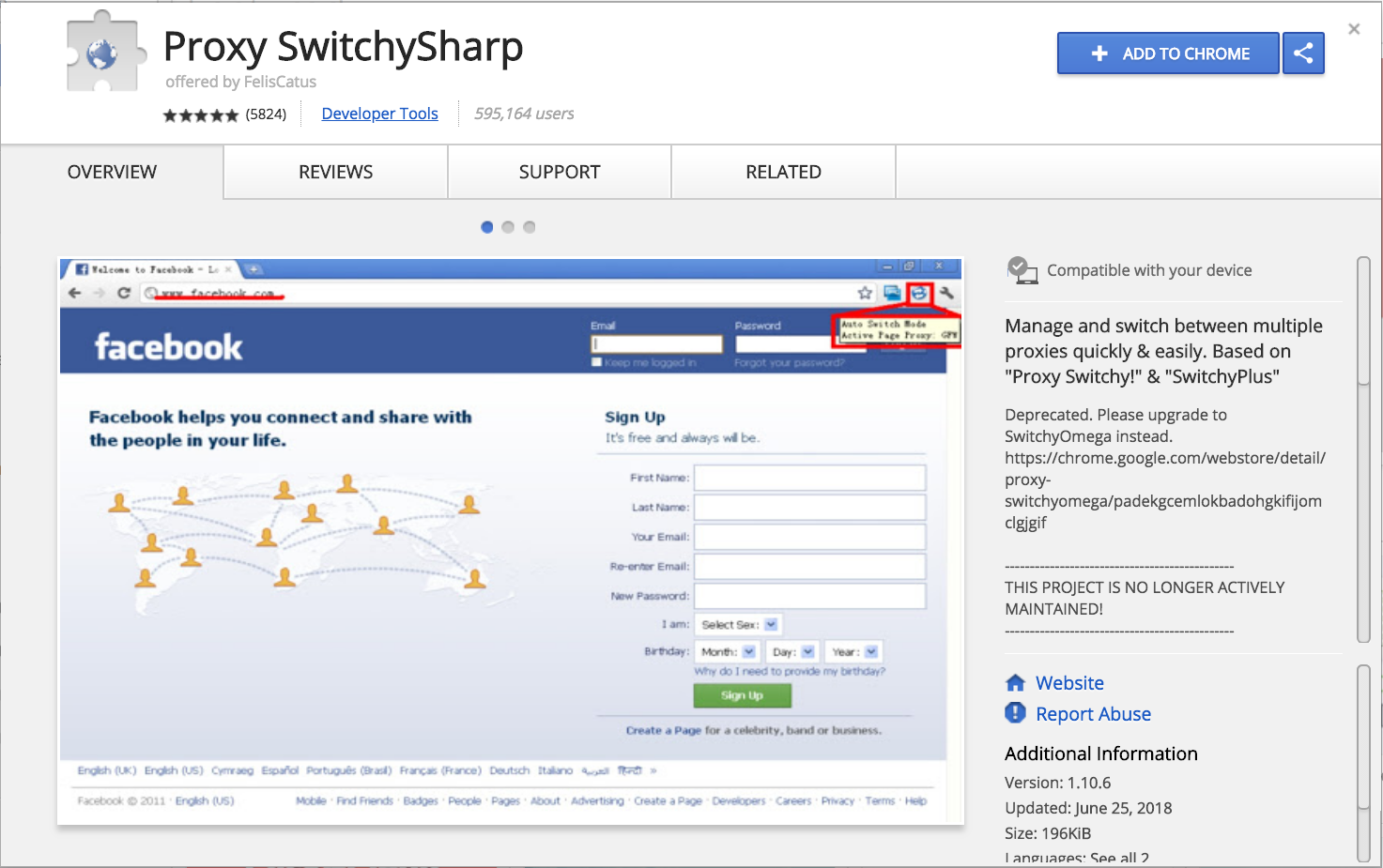
===================================================================
- پس از باز شدنِ پنجرهی جدید بر روی Add Extension کلیک کنید.
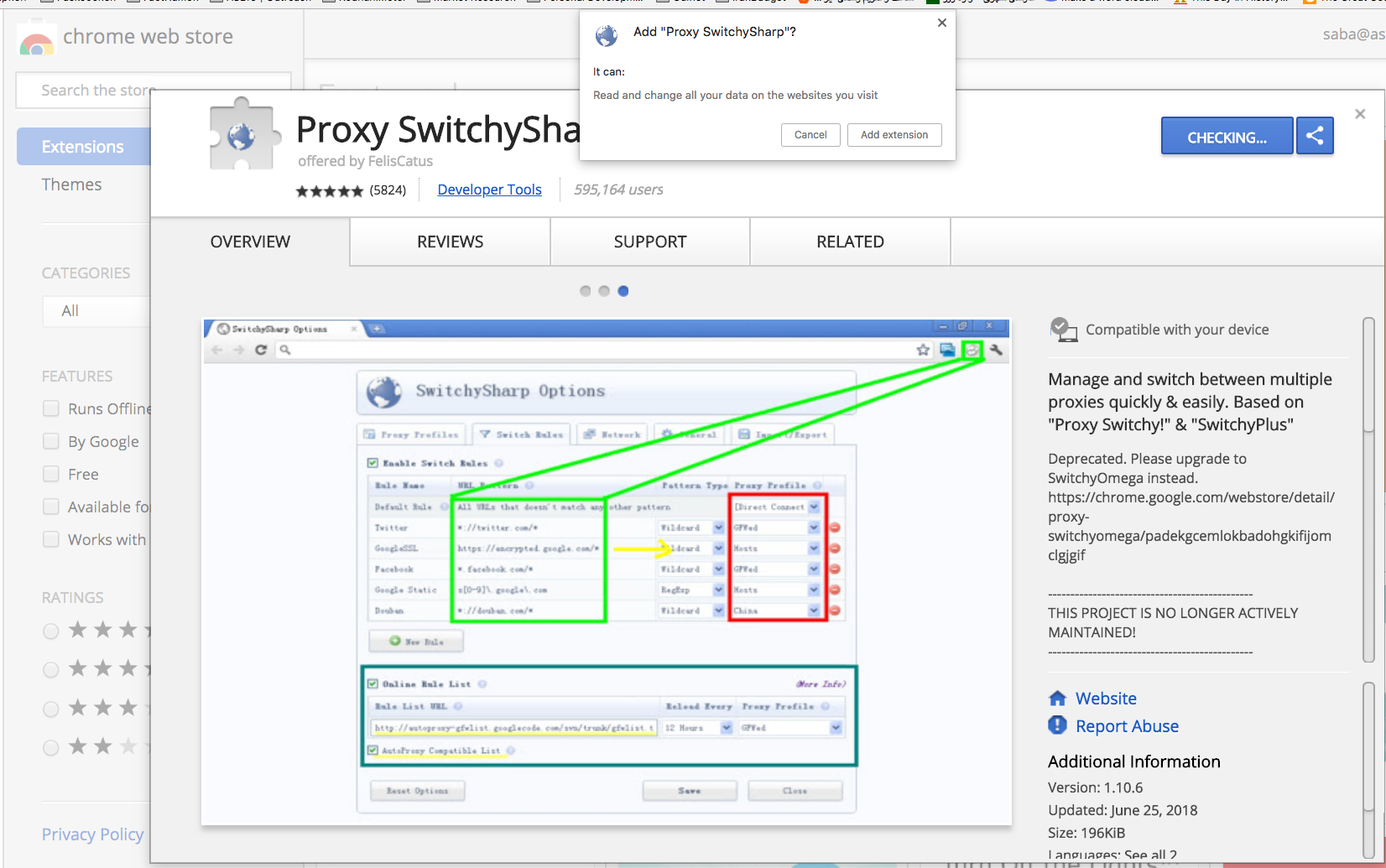
===================================================================
- بعد از اضافه کردن افزونهی Proxy SwitchySharp صفحهای برای شما باز خواهد شد. در صفحهی باز شده و از Manual Configuration عددهای «پسکوچه پراکسی» را در قسمت HTTP Proxy و Port وارد کنید و Use the same proxy server for all protocols را انتخاب کنید و از پایین صفحه save را بزنید.
ویدیوی راهنما: https://www.youtube.com/watch?v=iuQ0CrXbt0o
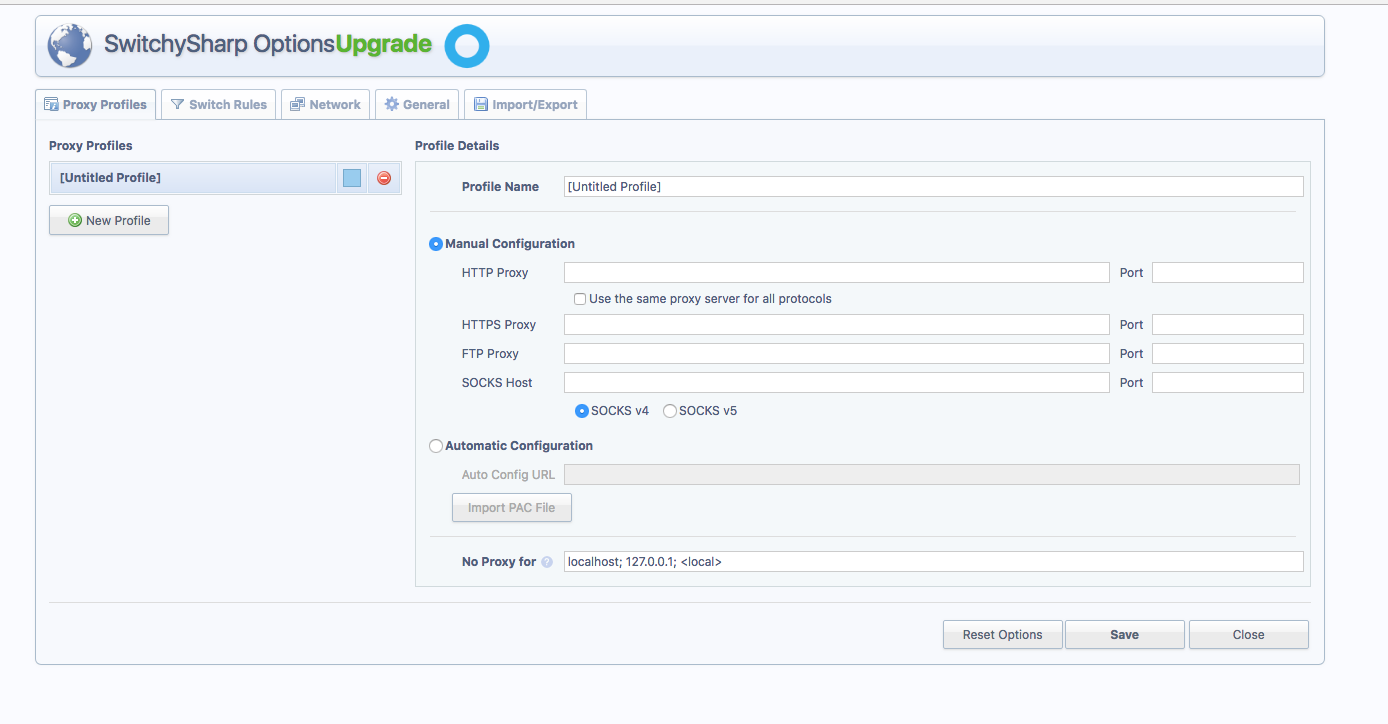
===================================================================
- در این مرحله از بالای سمتِ راست مرورگر خود (در قسمتی که افزونههای مرورگر را میبینید) بر روی علامت کرهی زمین کلیک کنید.
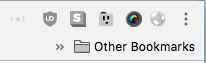
===================================================================
- در اینجا بر روی اسم پروفایل پراکسی (که در مرحلهی قبل انتخاب کردید) کلیک کنید تا علامت کرهی زمین به رنگ آبی تغییر پیدا کند که نشانهی وصل بودن شما به پراکسی است.
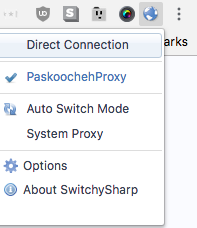
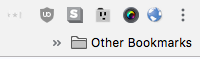 علامت آبی کرهی زمین نشانهی وصل بودن شما به پراکسی است.
علامت آبی کرهی زمین نشانهی وصل بودن شما به پراکسی است.
توجه: به خاطر داشته باشید که این «پسکوچه پراکسی» فقط مخصوص توییتر است و به همین دلیل در هنگامی که از طریق مرورگر فعال شود، شما قادر نخواهید بود به وبسایتهای دیگر دسترسی داشته باشید و برای دیدن بقیهی وبسایتها به غیر از توییتر باید پراکسی را غیر فعال کنید. برای غیرفعال کردن پراکسی، دوباره بر آیکون کرهی زمین بزنید و direct direction را انتخاب کنید. شما همچنین این امکان را دارید که به جای غیرفعال کردن پراکسی، وبگردیهای دیگر خود را از طریق مرورگری غیر از گوگلکروم چون فایرفاکس انجام دهید و با گوگلکروم به توییتر بروید.
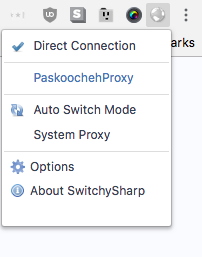
مرورگر فایرفاکس:
در تنظیماتِ مرورگرِ فایرفاکس، امکانِ وارد کردن آدرس پراکسی وجود دارد و در نتیجه شما میتوانید مرورگر فایرفاکس خود را فقط برای دسترسی به توییتر تنظیم کنید. در این صورت نیازی به نصب افزونهی خاصی نیست. فقط باید در نظر داشته باشید که تمام وبگردیهای دیگر خود را با مرورگری غیر از فایرفاکس انجام دهید. مثلا با فایرفاکس به توییتر بروید و با گوگلکروم به وبسایتهای دیگر سر بزنید.
- برای فعال کردن «پسکوچه پراکسی» در فایرفاکس از قسمت Preferences، گزینهی General و سپس Network Proxy و در آخر Settings را انتخاب کنید:
Preferences -> General -> Network Proxy -> Settings
- در این مرحله گزینهی Manual proxy configuration را انتخاب کرده و آدرس پسکوچه پراکسی» برای توییتر را وارد کنید.
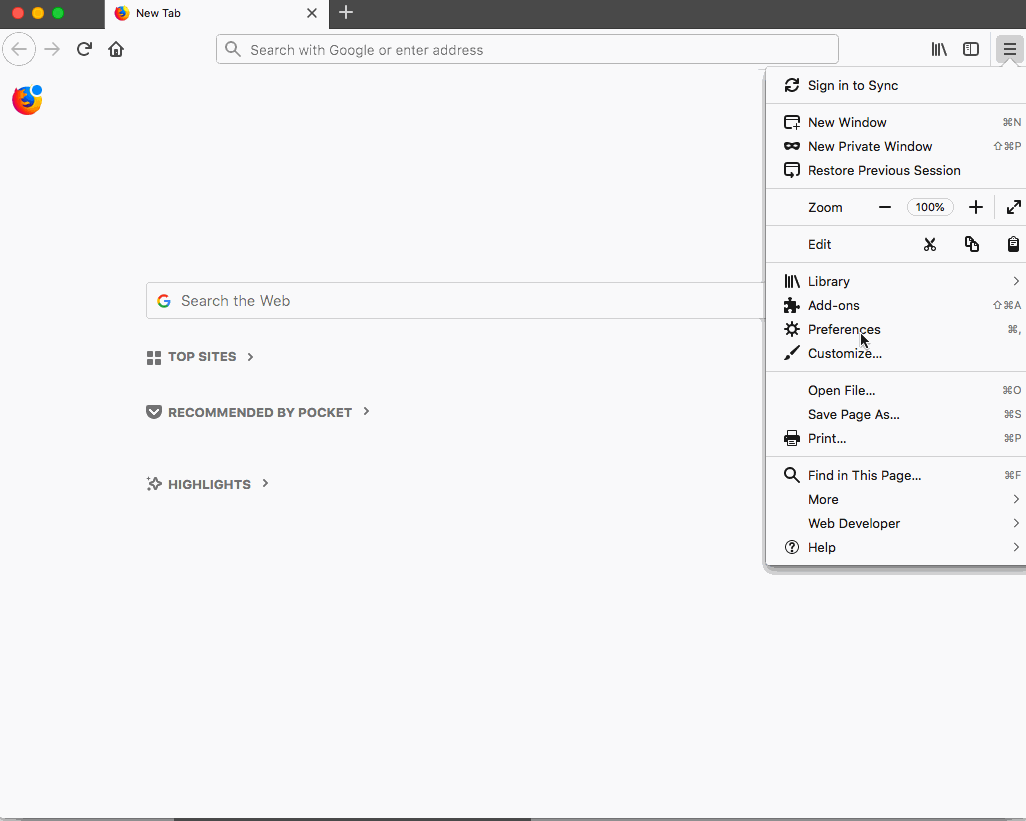
پیشنهادها و انتقادات خود را از طریق شبکههای اجتماعی پسکوچه با ما در میان بگذارید.
❤️ تیم پسکوچه